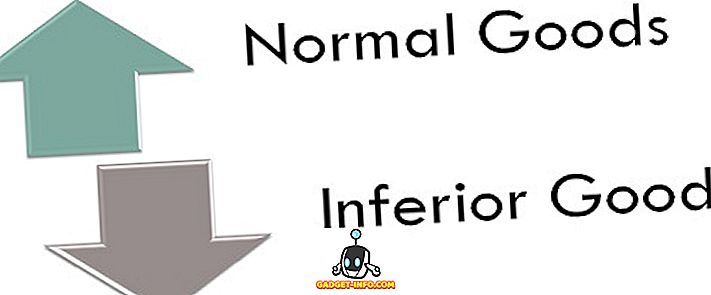Internet Explorer avait récemment des problèmes étranges sur ma machine Windows 7 et au lieu de passer des heures à essayer de comprendre la cause du problème, j'ai décidé de tout réinstaller! Eh bien, cela a résolu mon problème et c'est pourquoi j'écris à ce sujet.
Méthode 1 - Fonctionnalités Windows
Selon votre version de Windows 7, IE 8, IE 9, IE 10 ou IE 11 peuvent être installés par défaut! Quelle que soit la version d'IE installée, vous pouvez toutefois désinstaller et réinstaller IE en accédant simplement au Panneau de configuration. Dans le Panneau de configuration, cliquez simplement sur Programmes et fonctionnalités . Si vous ne voyez pas la vue liste comme ci-dessous, modifiez la vue par petites ou grandes icônes .

Cliquez ensuite sur le lien Activer et désactiver les fonctionnalités Windows situé dans le volet de gauche.
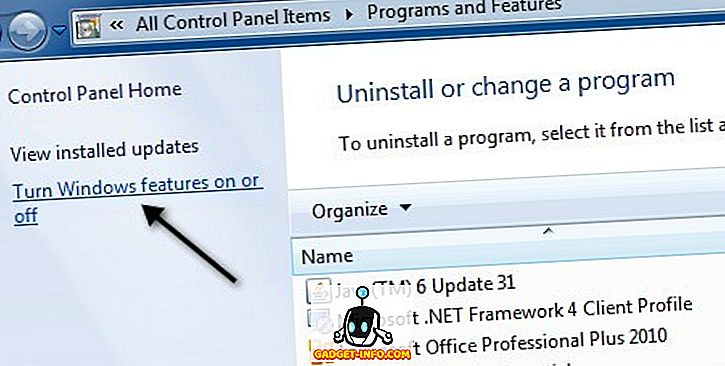
Dans la boîte de dialogue, décochez simplement la case Internet Explorer X.
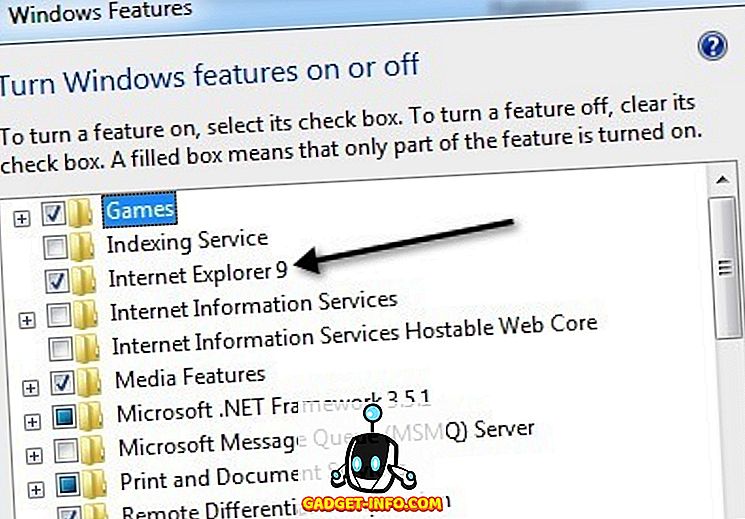
Vous recevrez un message indiquant que cela pourrait affecter d'autres programmes, etc., etc. Ne vous inquiétez pas, cela ne causera aucun problème sur votre système. Cliquez simplement sur Oui .
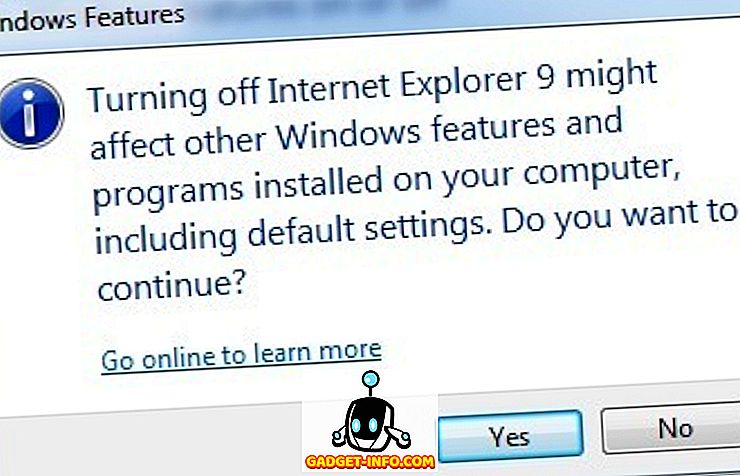
Maintenant, allez de l'avant et redémarrez votre ordinateur, puis revenez dans la même boîte de dialogue et vérifiez à nouveau Internet Explorer. Il le réinstallera et, espérons-le, tous vos problèmes disparaîtront.
Méthode 2 - Mises à jour installées
Il existe également un deuxième moyen de réinstaller Internet Explorer dans Windows 7. Au lieu de cliquer sur Activer et désactiver des fonctionnalités Windows dans la capture d'écran du Panneau de configuration ci-dessus, cliquez sur Afficher les mises à jour installées .
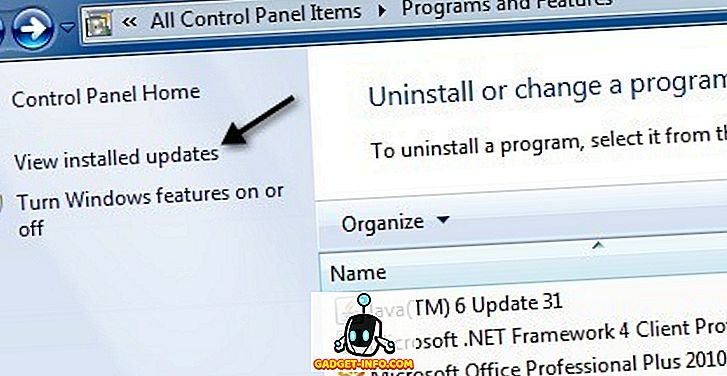
Maintenant, faites défiler la liste jusqu'à la section Microsoft Windows et vous y trouverez Internet Explorer:
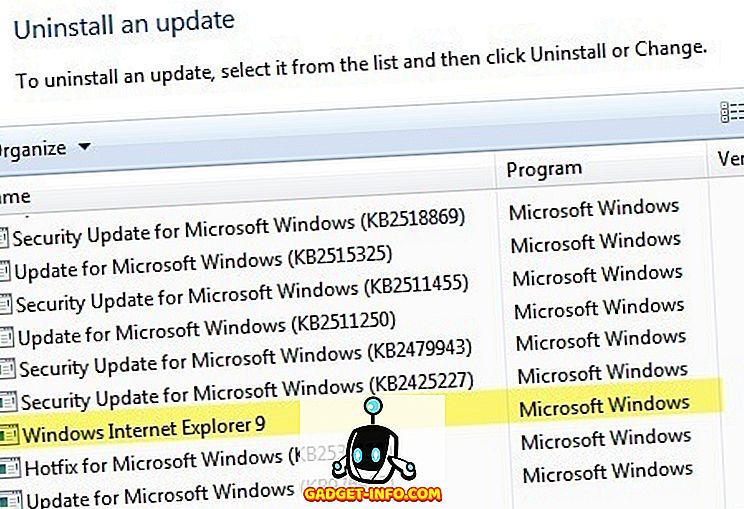
Cliquez dessus, puis cliquez sur le bouton Désinstaller qui apparaît en haut. Ensuite, pour réinstaller IE, vous pouvez aller à la page d’accueil d’IE et télécharger la dernière version:
//www.microsoft.com/en-us/download/internet-explorer-11-for-windows-7-details.aspx
Je ne suis pas sûr à 100% de la différence d'utilisation d'une méthode par rapport à l'autre, mais vous pouvez essayer les deux si vous trouvez qu'une méthode ne résout pas votre problème. Si vous avez des questions, n'hésitez pas à poster un commentaire. Prendre plaisir!